电脑设置不见了怎么办 Windows10开始菜单中的设置图标不见了
更新时间:2024-04-22 14:56:09作者:xtyang
最近有不少用户反映在Windows10系统中,开始菜单中的设置图标突然不见了,导致无法找到电脑的设置选项,这种情况可能会给用户带来困扰,因为设置图标是我们常用的功能之一,如果无法找到该图标,就无法进行系统设置的操作。当电脑设置不见了该如何处理呢?接下来我们将为大家介绍一些解决方法,希望能帮助大家顺利找回设置图标。
具体步骤:
1.首先,我们打开电脑。进入到电脑桌面中,然后在桌面左下角点击“开始”按钮查看有无“设置”选项。
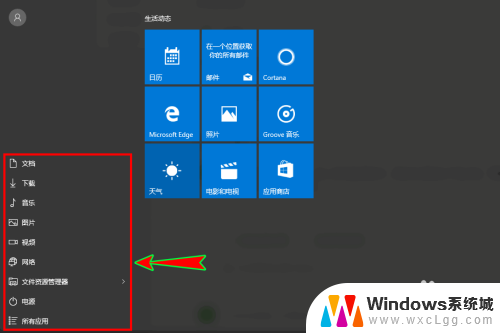
2.若没有“设置”选项,我们返回到电脑桌面上,在空白处点击鼠标右键,弹出桌面右键菜单。
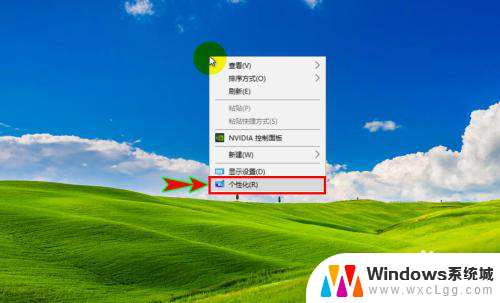
3.在弹出的右键菜单中,我们选择“个性化”菜单选项,打开“个性化”设置弹窗。
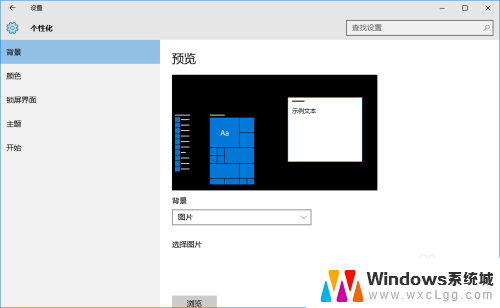
4.在“个性化”弹窗左侧的菜单中选择并点击“开始”菜单选项,打开开始设置项。
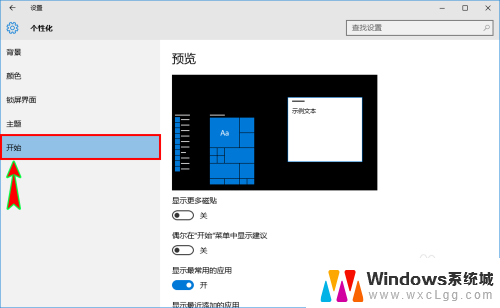
5.在“开始”选项的设置里,在底部找到并点击“选择哪些文件夹显示在开始屏幕”选项进入。
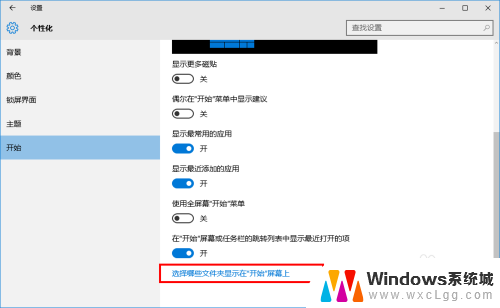
6.进入后,我们在窗口中找到“设置”选项。并将其状态设置为“开”,也就是开启“设置”选项显示在开始屏幕上。
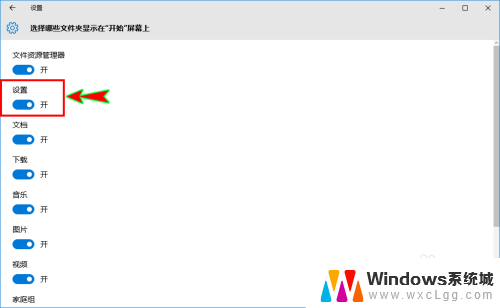
7.设置好之后,我们再点击桌面左下角的“开始”按钮。就可以发现开始菜单中已经显示出了“设置”选项了,点击也可以直接进入设置了。
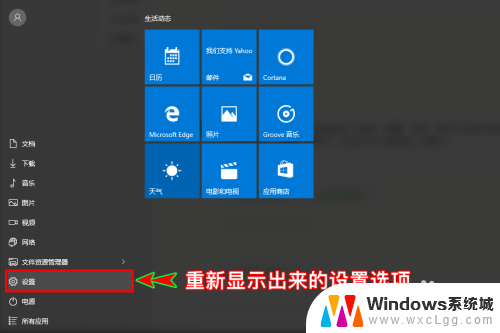
以上就是电脑设置不见了怎么办的全部内容,碰到同样情况的朋友们赶紧参照小编的方法来处理吧,希望能够对大家有所帮助。
电脑设置不见了怎么办 Windows10开始菜单中的设置图标不见了相关教程
-
 windows10鼠标不见了怎么办 笔记本电脑图标不见了怎么找回
windows10鼠标不见了怎么办 笔记本电脑图标不见了怎么找回2024-09-27
-
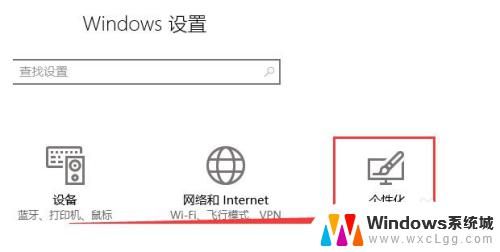 windows10电源图标不见了 win10电源图标不见了怎么找回
windows10电源图标不见了 win10电源图标不见了怎么找回2023-09-14
-
 win10图标全部不见了 电脑桌面图标不见了怎么找回
win10图标全部不见了 电脑桌面图标不见了怎么找回2024-09-16
-
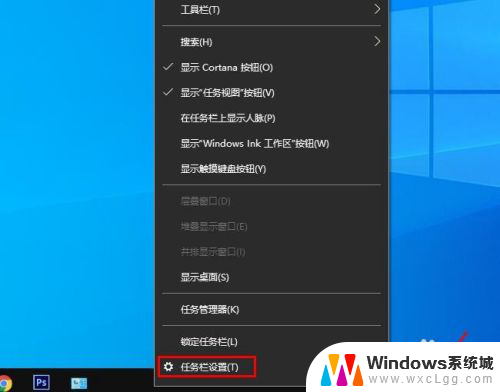 win10显示任务栏图标不见了 Win10任务栏图标不见了怎么恢复
win10显示任务栏图标不见了 Win10任务栏图标不见了怎么恢复2024-06-30
-
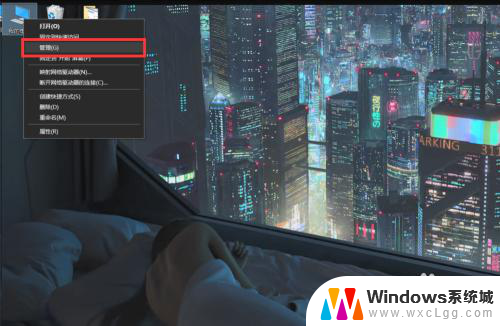
-
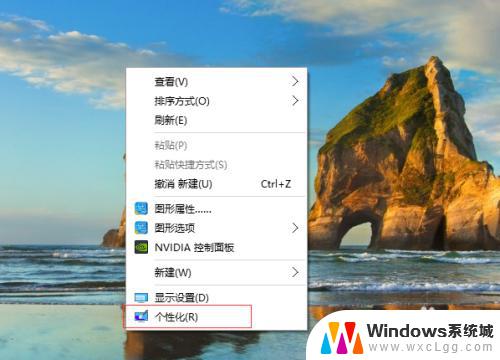 win10图标变黄色 win10开始菜单图标颜色变浅了怎么办
win10图标变黄色 win10开始菜单图标颜色变浅了怎么办2023-09-28
- win10关机按钮不见了 win10系统电脑关机键不见了怎么办
- win10系统桌面上的几个图标突然不见了 笔记本桌面图标不见了怎么恢复
- win10底部菜单栏没有了 Win10桌面底部任务栏不见了怎么找回
- 电脑蓝牙图标消失 Win10电脑蓝牙图标不见了怎么解决
- win10怎么更改子网掩码 Win10更改子网掩码步骤
- 声卡为啥没有声音 win10声卡驱动正常但无法播放声音怎么办
- win10 开机转圈圈 Win10开机一直转圈圈无法启动系统怎么办
- u盘做了系统盘以后怎么恢复 如何将win10系统U盘变回普通U盘
- 为什么机箱前面的耳机插孔没声音 Win10机箱前置耳机插孔无声音解决方法
- windows10桌面图标变白了怎么办 Win10桌面图标变成白色了怎么解决
win10系统教程推荐
- 1 win10需要重新激活怎么办 Windows10过期需要重新激活步骤
- 2 怎么把word图标放到桌面上 Win10如何将Microsoft Word添加到桌面
- 3 win10系统耳机没声音是什么原因 电脑耳机插入没有声音怎么办
- 4 win10怎么透明化任务栏 win10任务栏透明效果怎么调整
- 5 如何使用管理员身份运行cmd Win10管理员身份运行CMD命令提示符的方法
- 6 笔记本电脑连接2个显示器 Win10电脑如何分屏到两个显示器
- 7 window10怎么删除账户密码 Windows10删除管理员账户
- 8 window10下载游戏 笔记本怎么玩游戏
- 9 电脑扬声器不能调节音量大小 Win10系统音量调节功能无法使用
- 10 怎么去掉桌面上的图标 Windows10怎么删除桌面图标